請問誰知道怎麼看電腦的剪貼板
提問者:寒羽藍 | 瀏覽 次 | 提問時間:2016-12-02 | 回答數量:3
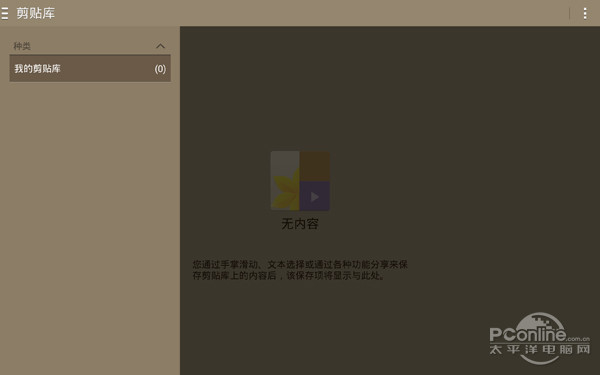 1、在Windows XP係統中打開 ①開始—→運行—→clipbrd,即可打開“剪貼板查看器”。 ②右鍵單擊桌麵, 選擇“新建”命令下的“快捷方式”,彈出對話框,在位置域中輸入 ...
1、在Windows XP係統中打開 ①開始—→運行—→clipbrd,即可打開“剪貼板查看器”。 ②右鍵單擊桌麵, 選擇“新建”命令下的“快捷方式”,彈出對話框,在位置域中輸入 ...
已有3條答案
1、在Windows XP係統中打開
①開始—→運行—→clipbrd,即可打開“剪貼板查看器”。
②右鍵單擊桌麵, 選擇“新建”命令下的“快捷方式”,彈出對話框,在位置域中輸入 C:/Windows/system32/clipbrd.exe。單擊“下一步”直至“完成”。雙擊桌麵上的快捷方式,就能查看剪貼板內容了 2、在Windows 9X係統中打開
依次點擊“開始”→“程序”→“附件”→“係統”→“剪貼板查看程序”,則打開“剪貼板查看窗口”。窗口中 顯示的即為剪貼板上當前的內容。2,如何安裝剪貼板?
在WINDOWS裏麵,有個剪貼板查看程序,你可以通過這個程序看到你的‘中轉站’上放了些什麼東西。不過默認安裝WINDOWS的時候是不會安裝這個剪貼板查看程序的,要自己手動安裝。
安裝方法是在‘控製麵板’裏麵打開‘添加/刪除程序’,然後選擇‘WINDOWS組件安裝’,在‘附件’裏麵找到‘剪貼板查看程序’,選中即可。3,如何使用剪貼板剪貼板的工作原理 , 剪貼板內置在windows中,並且使用係統的內部資源RAM,或虛擬內存來臨時保存剪切和複製的信息,可以存放的信息種類是多種多樣的。剪切或複製時保存在剪貼板上的信息,隻有再剪貼或複製另外的信息,或停電、或退出windows,或有意地清除時,才可能更新或清除其內容,即剪貼或複製一次,就可以粘貼多次。在Windows不同應用程序中使用剪貼板
在Windows內部,不同的應用程序共享同一剪貼板,因而即使你使用的是不同的應用程序,剪貼板也能工作得很好。具體操作步驟如下:
1)、打開應用程序①,讓包含源信息的窗口出現在桌麵上。
2)、用鼠標選擇要剪貼或複製的信息,然後點擊工具欄中的複製或剪貼按鈕(或打開菜單,選擇剪貼或複製命令項),如果你覺得麻煩,你也可使用鍵盤操作,“crtl+x”代表剪切,“crtl+c”代表複製。
3)、啟動應用程序②,打開目標文件,將光標定位到插入點,單擊工具欄中的粘貼按鈕(或打開菜單選擇“粘貼”項),或使用鍵盤上的“crtl+v”組合鍵。4、在DOS 窗口中使用剪貼板
在windows98中,你可以從 DOS程序提取信息後,放入其他程序中,但必須注意:DOS程序不是全屏方式,而必須運行在一個窗口中,複製的熱鍵也可能不是“crtl+c”。
1).啟動DOS應用程序如:QBasic,Foxpro for dos。顯示要處理的信息,確認是窗口模式,而不是全屏幕,否則按ALT+ENTER鍵切換。
2).先點擊標記按鈕,按下鼠標鍵,在希望複製的區域上拖動。
3).點擊“複製”按鈕,則信息存入剪貼板。5、在 Microsoft office 組件中使用剪貼板
在使用電腦辦公的人員中,使用Microsoft office 的比例相當大。前麵講的是係統剪貼板,其中隻能存放一項內容,而“office 2000”剪貼板卻能容納12項內容,“office XP”、 “office 2003”剪貼板可容納多達24項內容。如果繼續複製,複製的內容會添加至剪貼板最後一項並清除第一項內容。調出&ld
電腦剪粘板是內存中專門用於臨時存儲複製數據的地方,一般情況下是看不到的,如果想打開它,用如下方法。
方法一:
1)開始->運行->輸入clipbrd命令->回車,就能打開剪粘板。
方法二:
1)在C:\\Windows\\System32\\文件夾下。
2)找到clipbrd.exe文件,雙擊,也能打開剪粘貼板。
提示:如果以上方法打不開剪粘板,那就是缺少這個文件,或這個文件損壞了,解決方法,到其它相同版本的電腦上拷貝一個,或網上下載一個,放到C:\\Windows\\System32\\文件夾下即可。
你好,剪切板的內容在係統重啟後確實是不能恢複了,這它保存是的保存性質所決定的。附,在開始——運行輸入 lipbrd可以查看剪切內容。
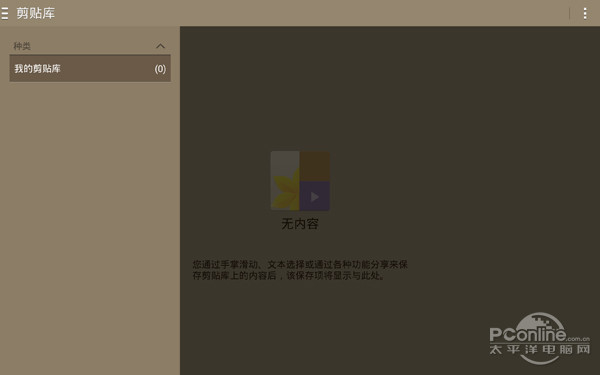 1、在Windows XP係統中打開 ①開始—→運行—→clipbrd,即可打開“剪貼板查看器”。 ②右鍵單擊桌麵, 選擇“新建”命令下的“快捷方式”,彈出對話框,在位置域中輸入 ...
1、在Windows XP係統中打開 ①開始—→運行—→clipbrd,即可打開“剪貼板查看器”。 ②右鍵單擊桌麵, 選擇“新建”命令下的“快捷方式”,彈出對話框,在位置域中輸入 ...